- מְחַבֵּר Abigail Brown [email protected].
- Public 2024-01-07 19:03.
- שונה לאחרונה 2025-01-24 12:10.
קל ויעיל לצרף קובץ מהמחשב ולשלוח אותו ב-Gmail. שליחת קבצים מרובים קלה באותה מידה, והיא פועלת גם עם מסמכים שלא ניתן ליצור מחדש בקלות בדוא ל (כגון סרטונים, תמונות וגיליונות אלקטרוניים).
Gmail יכול לשלוח קבצים בגודל של עד 25 MB. עבור קבצים גדולים יותר, או אם שירות הדוא ל של הנמען אינו מאפשר קבצים גדולים כל כך, אתה יכול להשתמש במקום זאת בשירות שליחת קבצים.
שלח קובץ מצורף עם Gmail
כדי לצרף קובץ לאימייל שאתה שולח מ-Gmail:
-
בחר כתוב להודעת דוא ל חדשה או צור תשובה להודעה שקיבלת.

Image -
בחר את צרף קבצים סמל מהדק נייר בחלון ההודעה. תיבת דו-שיח פתיחה נפתחת.

Image -
בחר את הקובץ או הקבצים שברצונך לשלוח ובחר Open. הקובץ או הקבצים מצורפים להודעת האימייל.

Image - בחר שוב את צרף קבצים אם ברצונך להוסיף עוד קבצים ממיקום אחר. שלח את האימייל כשתהיה מוכן.
שלח קבצים מצורפים ל-Google Drive ב-Gmail
אם הקובץ או הקבצים שברצונכם לשלוח בהודעת Gmail מאוחסנים ב-Google Drive, יש לכם אפשרות לשלוח אותם כקובץ מצורף או לשלוח קישור.
- בחר כתוב להודעת דוא"ל חדשה או צור תשובה להודעה שקיבלת.
-
בחר בסמל Google Drive בחלון ההודעה כדי להוסיף קבצים באמצעות Google Drive. חלון חדש נפתח.

Image -
בחר את הקובץ או הקבצים שברצונך לשלוח ובחר כיצד ברצונך לצרף אותם על ידי בחירה Drive Link או Attachment ב- תחתית החלון.
כל קבצים המאוחסנים ב-Google Drive יכולים להישלח כקישורים. רק קבצים שלא נוצרו באמצעות Google Docs, Sheets, Slides או Forms יכולים להישלח כקבצים מצורפים.

Image -
בחר הוסף. שלח את ההודעה בכל פעם שאתה מוכן.

Image
הוספת קבצים מצורפים במהירות על ידי גרירה ושחרור
כדי להוסיף קובץ להודעת Gmail כקובץ מצורף באמצעות גרירה ושחרור:
- התחל עם הודעה חדשה.
- אתר את הקובץ או הקבצים שברצונך להעלות בדפדפן הקבצים שלך (סייר Windows, למשל, או Finder).
- לחץ על הקובץ או הקבצים עם לחצן העכבר השמאלי, ועם הלחצן לחוץ, גרור מעל חלון הדפדפן עם האימייל שאתה כותב.
-
גרור את הקובץ או הקבצים לאזור המואר עם ההודעה. שחרר אותם כאן.
אם אינך רואה אזור כזה, הדפדפן שלך אינו תומך בגרירה ושחרור מצורפים. עיין בהוראות לעיל לצירוף קבצים ב-Gmail.

Image - שחרר את לחצן העכבר. הקובץ מצורף להודעה. שלח את האימייל בכל פעם שאתה מוכן.
הסר קובץ מהודעה שאתה שולח
כדי לבטל קובץ מצורף שהוספת להודעה, בחר בלחצן הסר קובץ מצורף לצד הקובץ הלא רצוי.
לפעמים כאשר אתה מוסיף קובץ מצורף, כמו בעת גרירת תמונה לתוך כפי שתואר זה עתה, הוא יוצב בתוך גוף ההודעה ולא כקובץ מצורף. כדי להסיר אותם, פשוט בחר את הפריט ובחר Remove.
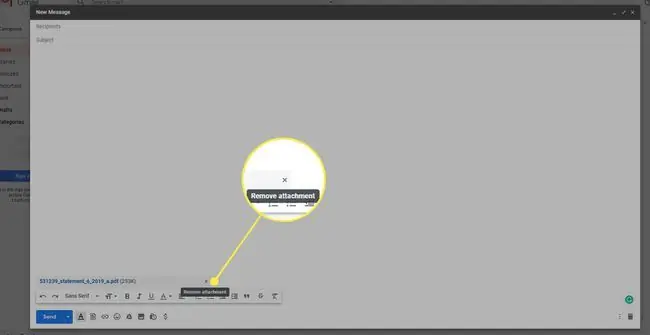
יש ש-Gmail יזכיר לך על צירוף קבצים מובטחים
אם תכלול את המילים הנכונות בגוף ההודעה שלך, כגון: "אנא מצא את הקבצים המצורפים", Gmail יכול להזכיר לך לצרף קבצים שהובטחו.






